Microsoft Outlook est une excellente application de messagerie pour les téléphones de bureau et mobiles, mais l’application a sa juste part de problèmes. Si vous utilisez Outlook sur votre téléphone Android, il est probable que vous ayez rencontré des problèmes où le l’application ne fonctionnera pas.
Il se peut que l’application ne synchronise pas vos e-mails ou que vous ne puissiez pas envoyer de nouveaux e-mails. Quel que soit le problème, la résolution des problèmes sous-jacents devrait remettre l’application en marche. Voici comment procéder.
Table des matières 
Forcer la fermeture et la réouverture d’Outlook
Lorsque Outlook cesse de fonctionner sur votre Android, la première chose à faire est de forcer la fermeture et la réouverture de l’application. Cela oblige Outlook à fermer toutes ses opérations et à repartir d’un nouvel état. Cela aide vraiment à résoudre les problèmes mineurs avec l’application.
Vous ne perdez aucune donnée lorsque vous forcez la fermeture et la réouverture d’Outlook sur votre téléphone.
Ouvrez Paramètres sur votre Téléphone Android. Accédez aux Applications et notifications > Outlook dans les paramètres.  Appuyez sur Forcer bouton d’arrêt sur la page de l’application.
Appuyez sur Forcer bouton d’arrêt sur la page de l’application.  Sélectionnez OK dans l’invite pour confirmer votre choix.Outlook est maintenant complètement fermé.Relancez Outlook en accédant au tiroir de votre application et en appuyant sur l’icône Outlook.
Sélectionnez OK dans l’invite pour confirmer votre choix.Outlook est maintenant complètement fermé.Relancez Outlook en accédant au tiroir de votre application et en appuyant sur l’icône Outlook.
Vérifiez votre connexion Internet
Outlook utilise la connexion Internet de votre téléphone pour synchroniser vos comptes de messagerie. Si la connexion Internet de votre téléphone cesse de fonctionner, Outlook n’envoie ni ne reçoit de nouveaux e-mails.
Par conséquent, il est important de vérifier la connexion Internet de votre téléphone et de vous assurer qu’elle fonctionne. Pour exécuter un test, ouvrez un navigateur Web sur votre téléphone et lancez un site comme Google. Si vous pouvez ouvrir le site, votre Internet fonctionne très bien.

Cependant, si votre téléphone ne charge pas le site, vous avez probablement un problème avec votre connexion. Dans ce cas, vous pouvez soit trouver aide au dépannage en ligne ou contactez votre fournisseur de services Internet et demandez de l’aide.
Effacer les fichiers cache pour réparer Outlook
Chaque fois qu’il y a un problème impliquant une application, il y a de fortes chances que les fichiers de cache de l’application soient à l’origine du problème. Comme d’autres applications, Outlook stocke des fichiers de cache sur votre téléphone Android, et ces fichiers peuvent parfois poser problème.
Heureusement, vous pouvez débarrassez-vous de tous ces fichiers de cache pour éventuellement réparer votre application Outlook. Cela ne supprimera pas vos données personnelles dans l’application.
Ouvrez Paramètres sur votre téléphone. Accédez à Applications et notifications > Outlook à partir de l’écran principal des paramètres.Appuyez sur Stockage et cache sur la page de l’application d’Outlook.  Appuyez sur Effacer le cache pour effacer les fichiers de cache d’Outlook de votre téléphone.
Appuyez sur Effacer le cache pour effacer les fichiers de cache d’Outlook de votre téléphone. 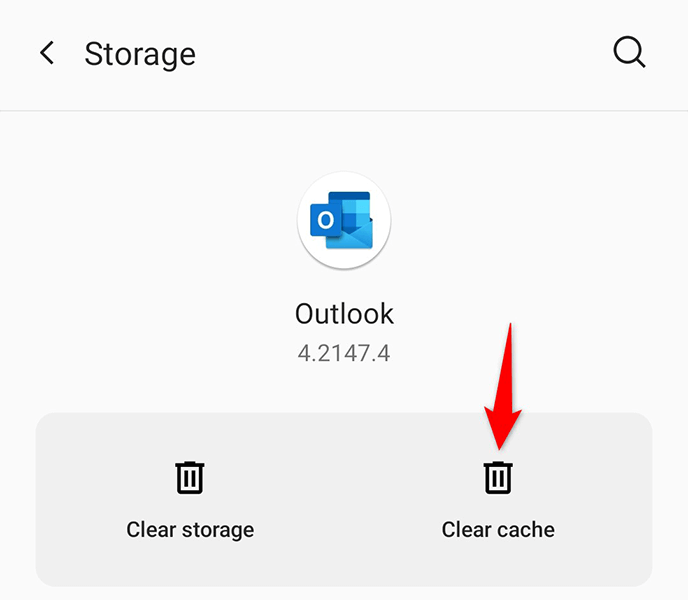 Fermer Paramètres.Lancez Outlook et l’application devrait fonctionner normalement.
Fermer Paramètres.Lancez Outlook et l’application devrait fonctionner normalement.
Réinitialiser votre compte de messagerie dans Outlook
Outlook vous permet de réinitialiser vos comptes de messagerie lorsque vous rencontrez des problèmes dans l’application. Cela vaut la peine d’utiliser cette option lorsque vous constatez que l’application ne synchronise pas vos e-mails.
Vous devriez pouvoir lancer Outlook sur votre téléphone pour effectuer cette procédure.
Démarrez Outlook sur votre téléphone.Appuyez sur l’icône de profil dans le coin supérieur gauche. 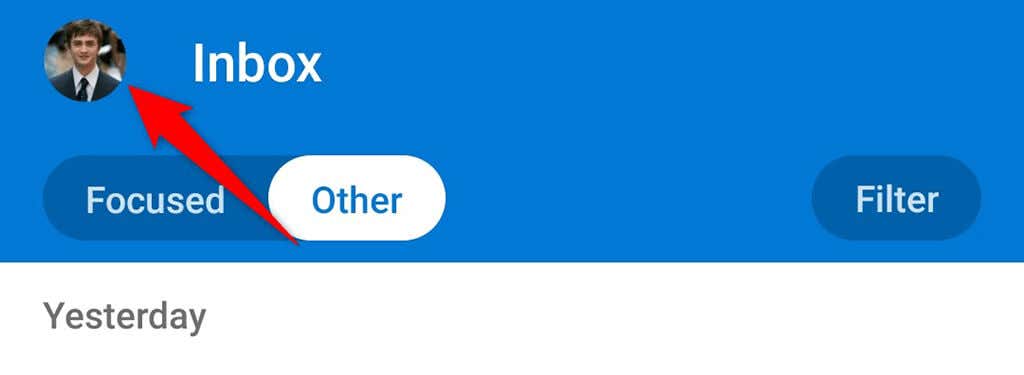 Sélectionnez l’icône d’engrenage à coin inférieur gauche.
Sélectionnez l’icône d’engrenage à coin inférieur gauche. 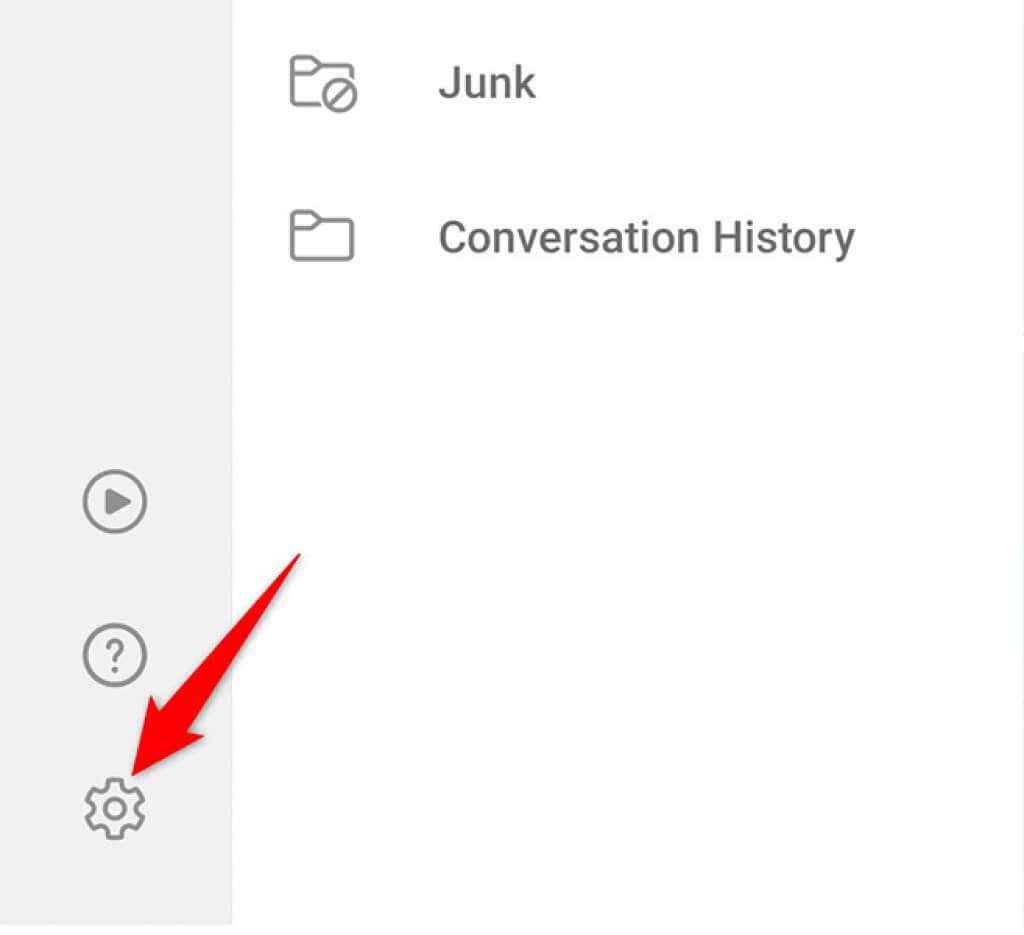 Choisissez votre compte de messagerie en haut.
Choisissez votre compte de messagerie en haut.  Faites défiler vers le bas la page vers le bas et appuyez sur Réinitialiser le compte.
Faites défiler vers le bas la page vers le bas et appuyez sur Réinitialiser le compte.  Appuyez sur Continuez dans l’invite pour confirmer votre choix.
Appuyez sur Continuez dans l’invite pour confirmer votre choix.
Déconnectez-vous et reconnectez-vous à votre compte de messagerie dans Outlook
Lorsque Outlook fonctionne, cela vaut la peine de supprimer votre compte de messagerie de l’application, puis de rajouter le compte. Cela résout tous les problèmes d’authentification de compte dans l’application.
Vous aurez besoin des informations de connexion de votre compte de messagerie pour rajouter le compte dans Outlook.
Ouvrez Outlook sur votre téléphone.Appuyez sur l’icône de profil dans le coin supérieur gauche.Choisissez l’icône d’engrenage dans le coin inférieur gauche.Sélectionnez votre compte de messagerie sur l’écran qui suit.Faites défiler la page et appuyez sur Supprimer le compte. 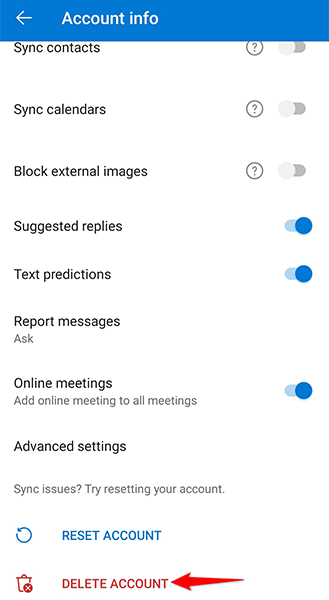 Sélectionnez Supprimez dans l’invite pour poursuivre votre choix. Lorsque votre compte est supprimé, ajoutez à nouveau le compte en saisissant les informations de connexion du compte.
Sélectionnez Supprimez dans l’invite pour poursuivre votre choix. Lorsque votre compte est supprimé, ajoutez à nouveau le compte en saisissant les informations de connexion du compte.
Désactiver les compléments Outlook
Les compléments sont de petits outils utiles trouvés dans l’application Outlook. Vous pouvez utiliser ces outils pour obtenir plus de fonctionnalités dans vos e-mails Outlook. Parfois, cependant, vous pouvez trouver un complément qui cause des problèmes.
Pour contourner cela, désactivez tous vos compléments et voyez si cela résout vos problèmes Outlook. Vous pouvez réactiver vos compléments quand vous le souhaitez.
Lancez Outlook sur votre téléphone.Sélectionnez l’icône de profil dans le coin supérieur gauche.Choisissez l’icône d’engrenage dans le coin inférieur gauche Faites défiler vers le bas et appuyez sur l’option Compléments. 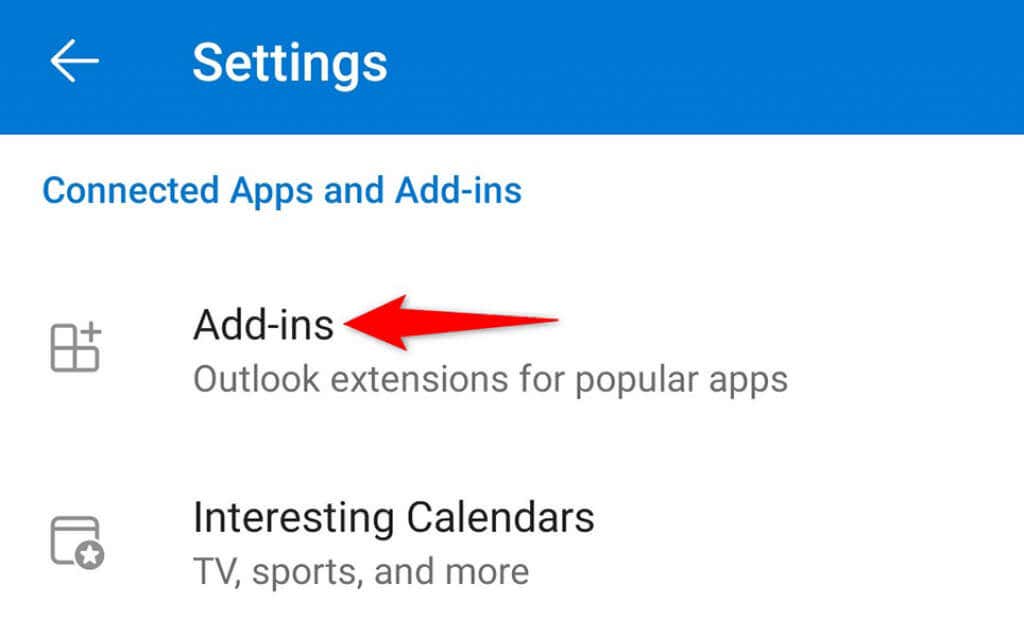 Vous verrez une coche icône à côté des compléments que vous avez activés. Pour désactiver ces compléments, appuyez sur l’icône de coche pour chaque complément activé.
Vous verrez une coche icône à côté des compléments que vous avez activés. Pour désactiver ces compléments, appuyez sur l’icône de coche pour chaque complément activé.  Fermez et rouvrez le l’application Outlook sur votre téléphone.
Fermez et rouvrez le l’application Outlook sur votre téléphone.
Réinstallez Outlook à partir du Play Store
Si vos problèmes Outlook ne disparaissent toujours pas, il peut être utile de supprimer et de réinstaller l’application Outlook sur votre téléphone. Cela permet à l’application de créer tous ses fichiers principaux à partir de zéro.
Vous ne perdez aucun e-mail en réinstallant Outlook, mais vous aurez besoin des informations de connexion de votre compte de messagerie pour ajouter le compte dans l’application.
Accédez au tiroir de votre application et trouvez Outlook.Appuyez et maintenez sur Outlook et sélectionnez Désinstaller.  Choisissez OK dans l’invite pour désinstaller l’application.Ouvrez Google Play Store, recherchez Microsoft Outlook et appuyez sur Microsoft Outlook.
Choisissez OK dans l’invite pour désinstaller l’application.Ouvrez Google Play Store, recherchez Microsoft Outlook et appuyez sur Microsoft Outlook.  Appuyez sur Installer pour installer l’application Outlook sur votre téléphone.Ouvrez Outlook et connectez-vous avec votre compte de messagerie.
Appuyez sur Installer pour installer l’application Outlook sur votre téléphone.Ouvrez Outlook et connectez-vous avec votre compte de messagerie.
Télécharger et utiliser une ancienne version d’Outlook
Si même la réinstallation de l’application n’a pas résolu votre problème, l’application Outlook peut avoir un problème de base. Dans ce cas, vous pouvez essayer d’utiliser une ancienne version de l’application et voir si cela fonctionne pour vous.
Il existe plusieurs sites de téléchargement d’APK sécurisés à partir desquels vous pouvez télécharger une version un peu plus ancienne de l’application Outlook. Ensuite, vous pouvez installer le fichier APK pour obtenir Outlook sur votre téléphone. Cela fonctionne exactement comme la façon dont vous téléchargez des applications depuis Play Store, sauf que vous obtenez une version plus ancienne (mais fonctionnelle) de l’application.
Ne laissez plus les problèmes d’Outlook sur Android vous stresser
Si vous utilisez Outlook comme client de messagerie principal et que l’application cesse de fonctionner, c’est vraiment frustrant car vous ne pouvez pas envoyer ou recevoir vos e-mails importants. Heureusement, il existe plusieurs méthodes pour remettre Outlook en forme, comme expliqué ci-dessus. Bonne chance !
